如何修復iPhone 8/8 Plus黑屏轉圈【iPhone 11/12/13/14 全適用】
Barbara Wagner/ 2024-06-28 / 修理iPhone
針對iPhone黑屏, 在研究了非常多方法後, 我們已經重新為您整理了有关此問題的最優最全的有效解決方法,您可以 點擊這裏查看最全解決方案 >>
新iPhone首次亮相已有幾個月了。很多用戶都在報導 iPhone 8/8 Plus黑色屏幕帶有加載圈 。他們的iPhone似乎死了,不會打開。如果您的iPhone 8/8 Plus卡在黑屏上並且有旋轉輪問題,這五種故障排除方法絕對可以為您節省開支。此外,這些解決方案同樣適用於全部iOS 設備。(包含最新的iPhone 14)
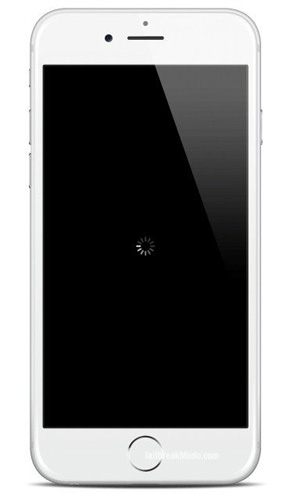
- 1.強制重啟iPhone 8/8 Plus以擺脫黑屏困境
- 2.使用恢復模式重新啟動被困iPhone
- 3.通過恢復模式更新iPhone 8/8 Plus系統
- 4.修復iPhone 8黑屏旋轉圓沒有數據丟失
- 5.在DFU模式下恢復iPhone 8/8 Plus以修復黑色旋轉輪(數據丟失)
1.強制重啟iPhone 8/8 Plus以擺脫黑屏困境
使用旋轉輪修復iPhone 8/8 Plus黑屏的第一件事就是強行重啟你的設備。對於iPhone 8/8 Plus,請按照以下步驟操作:
步驟1.按下並釋放音量調高按鈕
步驟2.然後按下並釋放音量調低按鈕。
步驟3.按住側面按鈕(電源按鈕),直到出現Apple徽標。
相關閱讀: 如何在不使用按鈕的情況下強制重啟iOS 11 iPhone / iPad

2.使用恢復模式重新啟動被困iPhone
通常,您可以手動將iPhone置於恢復模式,然後退出以修復一些錯誤。但是當iPhone已經卡在黑屏上時,手動方法可能無法正常工作。幸運的是,有一個名為的免費工具 Tenorshare ReiBoot ,只需單擊一下,即可在iPhone上進入和退出恢復模式。
步驟1.下載並安裝Tenorshare ReiBoot。將黑屏iPhone / iPad連接到PC / Mac並啟動Tenorshare ReiBoot。
步驟2.識別iPhone後,單擊主界面中的“進入恢復模式”。

步驟3.當您的設備成功進入恢復模式後,單擊“退出恢復模式”以正常重啟iPhone。

3.通過恢復模式更新iPhone 8/8 Plus系統
將iPhone 8/8 Plus置於恢復模式並通過iTunes更新iOS系統也是iPhone / iPad黑色旋轉屏幕問題的常用解決方案。
步驟1.使用照明電纜將iDevice連接到PC / Mac並運行iTunes。
步驟2.將iPhone 8 / 8P置於恢復模式。相關閱讀: 如何將iPhone 8/8 Plus / iPhone X置於恢復模式
步驟3. iTunes將自動檢測您的iPhone 8/8 Plus並彈出一個窗口。單擊“更新”以更新iOS系統。

4.修復iPhone 8黑屏旋轉圓沒有數據丟失
好吧,如果上述方法無法解決您的問題,則必定存在一些系統故障。在iTunes中恢復iPhone並刪除所有內容之前,您可以嘗試使用ReiBoot修復iOS系統。只需將免費ReiBoot升級到Pro版本,然後按照以下步驟完全修復iPhone 8旋轉輪屏幕。
第1步:從主界麵點擊“開始”。點擊新界面中的“標準修復”按鈕。
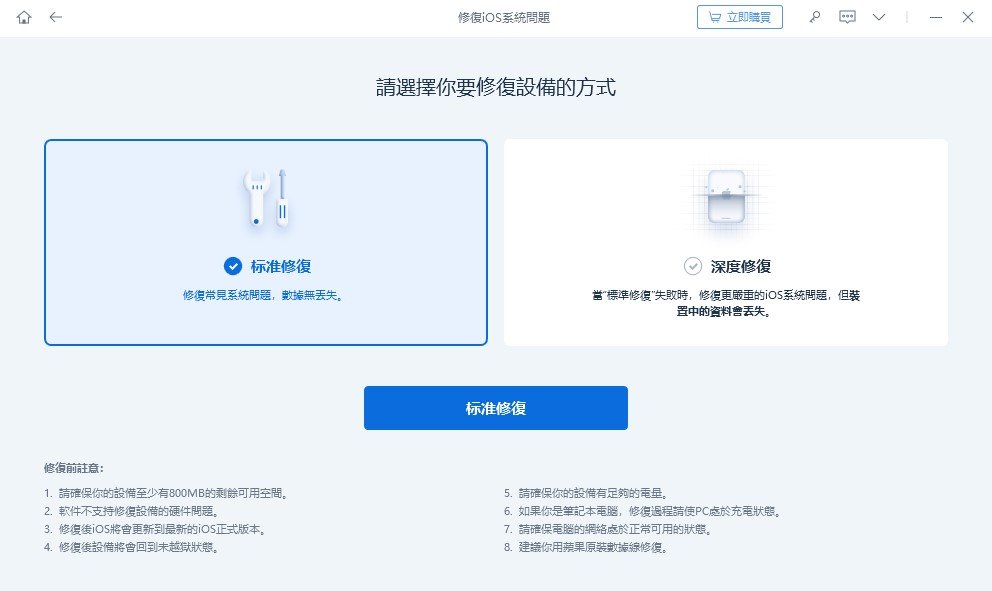
步驟2:之後,您可以單擊“下載”按鈕下載固件包。

步驟3:成功下載固件包後,單擊“開始修復”並按照說明完全修復iOS系統。
5.在DFU模式下恢復iPhone 8/8 Plus以修復黑色旋轉輪(數據丟失)
如果您的iPhone 8/8 Plus黑屏並且無法打開,您可以嘗試的另一種方法是在DFU模式下恢復您的設備。在DFU模式下恢復iPhone / iPad將完全重新加載設備的固件和軟件。您的所有個人數據都將被刪除。因此,請確保您有備份文件。
步驟1.使用照明電纜將iPhone / iPad連接到PC / Mac並運行iTunes。
步驟2.將iPhone / iPad置於DFU模式。
相關閱讀: 如何讓iPhone 8/8 Plus / X進出DFU模式?
步驟3.一旦您的設備處於DFU模式,iTunes將檢測它並彈出一個窗口。單擊“還原”以還原設備。

底線
希望上面提到的5種方法可以幫助你在更新/越獄後在iPhone 8/8 Plus上獲得黑屏。此外,如果您的黑屏iPhone / iPad被禁用以連接到iTunes,您最好選擇前三種解決方案。如果您對iOS設備有任何其他問題,請在下面評論。

